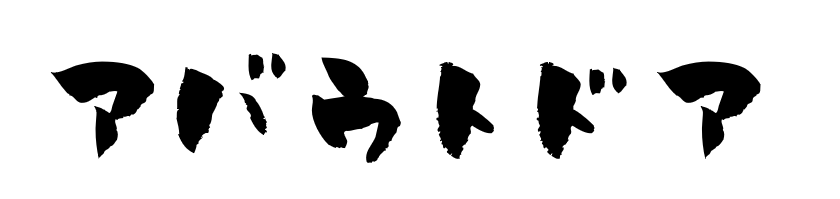2024年はInsta360の新製品ラッシュですね。
7月9日にFlow Proが世界で一斉発売されました。
どうやらProの方は、iPhoneに特化した製品のようですが、Flowと比べてどんなところが変わっているかをまとめてみました!
Insta360からサンプルを頂いましたので、持っているFlowと比較していきます。
Flow Proが発売

Flow Proを検討する上で、以下がポイントになってきそうです。
- AndroidにとってもFlowのほぼ上位互換
- 外部アプリとの連携が出来る(Insta360 Linkのような使い方が出来そう)
- 限定発売
細かい変更点は下記で記載していくのですが、結論としてAndroidユーザーにとってもFlow ProはFlowの上位互換のような製品のようです。
といっても、外部アプリ連携をメインに恩恵を強く受けるのは、やはりiPhoneユーザーの方。
以下にスペックから詳細まで、Flow ProとFlowで変化した項目を見ていきます!
Insta360の無料特典情報!
Insta360製品の購入時は、無料特典が付いてくる公式サイトがおすすめです!
| 製品 | 無料特典 |
|---|---|
| X4/X3 | 114cm見えない自撮り棒 |
| Ace Pro/Ace | スクリーンプロテクター |
| GO 3S | クイックリリースマウント |
| GO 3 | 収納ケース |
その他延長保証のメリットや、選べる保証内容もあるので、無料特典と合わせてぜひチェックしてみてください!
※無料特典が反映されているか、移動後はチェックをおすすめします。
Flow Pro/Flow スペック比較
| Flow Pro | Flow | |
|---|---|---|
 |  | |
| ワンタップペアリング | ||
| Apple DockKit連携 | ||
| トラッキングリングライト | ||
| 360°パントラッキング | ||
| 動物の追跡 | ||
| ディープトラック(AI追跡) | ||
| アプリの自動編集 | ||
| 重さ | 本体:366g クランプ:32g | 本体:369g クランプ:32g |
| 3軸手振れ補正 | ||
| 内蔵自撮り棒+三脚 | ||
| 駆動時間 | 10時間 | 12時間 |
| 可動範囲 | パン:360° ロール:-150~180° 傾き:-100~82° | パン:-230~100° ロール:-150~180° 傾き:-100~82° |
| カラー | ストーングレー (一色のみ) | ストーングレー サミット・ホワイト |
| 価格 | 19,800円 | 20,900円 |
まずはスペック比較。
ベースや形は変わらず、iPhoneだと出来ることが増えたというのがざっくりな紹介。
Flow Proと違う所
Flowから追加された変更点を、一個ずつ見ていきますね!
ワンタップペアリング

NFCはタッチ決済やマイナンバーカードの読み取りを行う、iPhoneやandroidに備わっている近距離通信ですね。
このロゴにiPhoneをかざすだけで初期ペアリングが完了し、その後は起動するだけでFlowの基本性能が使えるという、手軽さに特化した追加機能です。
人物追跡は下記のDockKitを使用しているとのこと。
Insta360アプリの起動すら必要としないので、手軽さで言えば間違いなくジンバル1の最速セッティングですね。
Apple DockKit連携
実はNFC接続のペアリングだと、Insta360のディープトラックは使っていません。
代わりにAppleのDockKit機能を使っています。

DockKitとは、Apple版の人物追跡AI機能という認識でおっけーです。
Appleにせっかく便利な機能があるので、Flowでも活かせるようにタッグ組もうぜ!!
ってな感じだと思います!
ただ、iPhone単体で追跡のしようがないので、何かしらの「首が動く系」の製品と連携してこそ活かせます。
DockKitと連携する製品代表といったら、このBelkinのライブ配信用のスタンド。
Apple公式ストアにも紹介されています。
ただ、言ってしまえばこの子は3万円近い価格なので、ジンバル機能もあるFlow Proの方が価格的にも上位互換になりそう。
Apple公式ストアにはInsta360の製品も紹介されているので、恐らくこのFlow ProはApple公式ストアでも取り上げられると思います。
アプリ連携
DockKitはiPhoneに備わっている基本性能なので、配信アプリなどを使っていても反応します(Insta360アプリを使わずに済む)。
という事で、Flow Proは外部アプリと追跡機能の同時使用が可能。
TikTok、Instagram、Zoom、CapCut、Youtube、FaceTime、GoogleMeet
これらミーティングアプリやライブ配信などと連携が出来ますね。
連携できるiOSアプリは200以上になるそうです(笑)
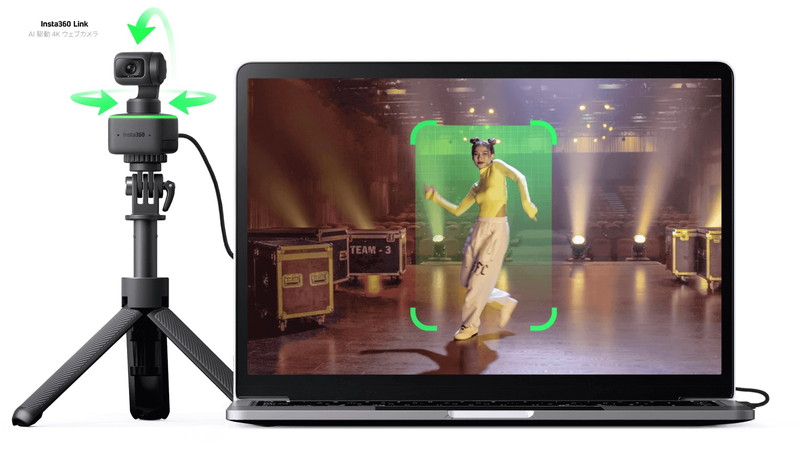
Webカメラとして使えるという事になるので、Flow ProはiPhoneを同社のLinkみたいな使い方が出来るという事になりそう。
スマホ配信で完結するならば、Flow Proはかなりいい選択になりそうです。
トラッキングリングライト

追跡が反応している場合、上部のLEDが発光する仕組み。
ジンバルを使っていると、気づいたら作動していなかった、というのは経験すると思います。
非常にシンプルな機能ですが、ぱっと見で分かりやすいナイスなユニバーサルデザインだと感じました。

( ´∀`)bグッ!
360°パントラッキング


これ、ぐるぐるぶん回しているの伝わりますか?(笑)
パントラッキング360度というのはコレのことで、Flowまでは一周しませんでした。
ちなみにDJI Osmo mobileも非360なので、ここ一周できるのはFlow Proが初なのかな??
ここが一周しないと、パン方向でジンバルの限界が来た時に、他の関節で向きを補正しますよね。
| Flow Pro | Flow | |
|---|---|---|
| 可動範囲 | パン:360° ロール:-150~180° 傾き:-100~82° | パン:-230~100° ロール:-150~180° 傾き:-100~82° |
するとどうしても、ぎこちない動きになると思うのです。
特にジンバルに慣れない頃は、よりこの360パントラッキングが生きてくると思います。
動物の追跡
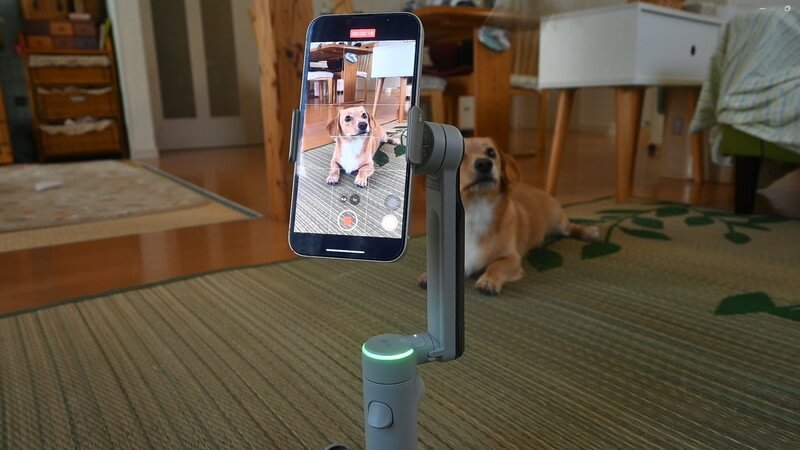
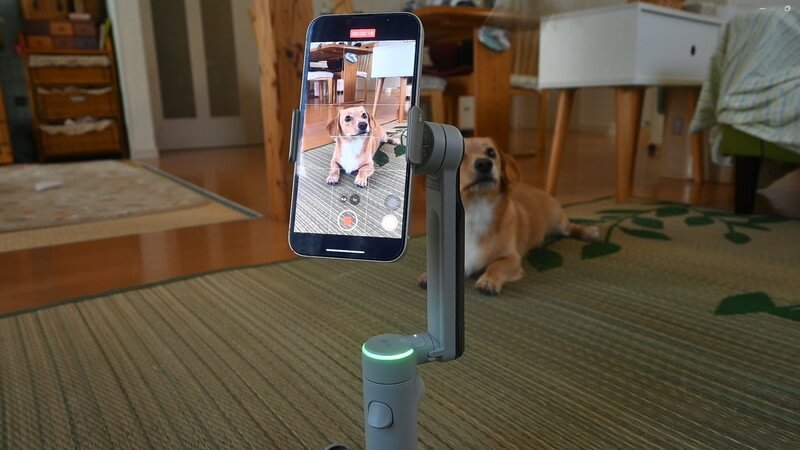
ディープトラックは3.0のまま基本性能は変わらないのですが、動物追跡の性能のみ強化されたようです。
早い動物を追跡したい場合、追跡感度を「Sensitive」に設定します。
重さ(誤差3g)
| Flow Pro | Flow | |
|---|---|---|
| 重さ | 366g | 369g |
重さは3gだけ軽くなりました。
なんでかは分かりませんが、誤差ですね。
バッテリー持ち時間
| Flow Pro | Flow | |
|---|---|---|
| 稼働時間 | 10時間 | 12時間 |
バッテリー持ち時間は10時間に減りました。
動かし方にもよるとは思いますが、Flowで十分なバッテリー持ち時間と言われていたので、問題ないレベルだと思います。
モバイルバッテリーとしての役割はちょっと落ちたと言えるかも?
価格
| Flow Pro | Flow | |
|---|---|---|
| 価格 | 19,800円 | 20,900円 |
上がるだろうなと思っていたら、まさかの値下げ(笑)
Proなのに、円安なのに、物価高なのに。
いずれにせよありがたいですね。
マグセーフ対応マウント


iPhoneのマグセーフ対応ケースならば、磁気スマートフォンマウントが有効です。
クランプで挟み込む必要が無くなるので、見た目的にも取り付け速度的にもスマートになりますね。
なおFlowにも使えそうなので、既存ユーザーはこれだけ購入するのもアリかも。
\ 読者専用特典付き!(数量限定) /
Flow ProとFlowの同じところ


基本的にはFlowをグレードアップさせたものなので、見た目とか操作方法は同じです。
外観とか見た目とか


三脚使用も同じ。


Type-Cなのも変わりません。
iPhoneがライトニングを卒業してくれたおかげですね。


見た目的に違うとしたら、NFCのロゴとリングライトの発光部分くらいです。


自撮り棒の取り扱いも同じ。
ちなみにFlowはホワイトとの二色展開でしたが、Flow Proはストーングレーの1色限定発売です。
基本性能


ボタン操作もFlowと同じく片手操作で完結。
参考までに操作方法を下記に記載しておきます。
| 電源ボタン | 電源がオフ時 長押し:電源オン 1回:バッテリー残量確認 電源がオン時 長押し:電源オフ 1回:バッテリー残量の確認 2回:スリープモード移行 |
| 録画ボタン | 写真撮影または録画開始 |
| 切り替えボタン | 1回:フロント/リア切り替え 2回:横向き縦向きの切り替え 3回:動画モード⇔写真モード |
| ジョイスティック | ジンバルの向きを変える (パン&チルト角度調整) |
| タッチパネル | 半円を描くように操作します。 時計回り:右側のモードに切り替え。例えばオートからFへ。 反時計回り:左側のモードに切り替え。例えばFからオートへ。 |
| ズームホイール | オート、F、PFモードの場合 時計回りにスワイプして保持 →連続ズームイン 反時計回りにスワイプして保持 →連続ズームアウト -時計回りにいっぱいまでスワイプしてから放す →次のレンズに切り替え -反時計回りにいっぱいまでスワイプしてから放す →前のレンズに切り替え FPVモードの場合 時計回りに回転:ロール軸が時計回りに向きを変えます ズームホイールを反時計回りに回転:ロール軸が反時計回りに向きを変えます |
| トリガーボタン | 2回:ジンバルを再センタリング 3回:ジンバルの向きを前後反転 長押し:ロックモードに移行 1回長押し:Active Plusに移行 |
意地でも片手操作で完結させようとする仕様により、覚えてしまえばむしろシンプルで使いやすいデザインにまとまっている気がします。
お出かけで使うなら、どうしたって片手操作で完結したいですよね。
上記の表はかなり省略した表現ですので、詳しくは上記を参考にしてください。
iPhone専用? androidならどっちを選ぶ?


2024年現時点で、多くのサイトやユーザーから評価を集めているFlow。
片手操作の完結やAI性能で、最も選ばれやすいジンバルとも言われていますね。
おそらく今ジンバルを探している人は、FlowかFlow Proになるかと思いますが、どっちを選ぶべきでしょうか。
iPhone、androidユーザーに分けてまとめます。
iPhoneなら間違いなくFlow Pro


iPhoneとの相性は間違いなく良くなりましたし、外部アプリとの連携も可能です。
基本的に性能は同じですので、Flowを所持している方の追加購入をするほどではないとは思います。
ただし価格も安いので、Apple DockKit対応の製品を探しているようならば、それだけでもFlow Proは選択肢に入りそうです。
今からジンバルを探していたiPhoneユーザーは、間違いなくFlow Proは最良の選択肢ですね!
AndroidでもFlow Pro


Apple DockKitは使えませんが、androidでもInsta360アプリで今まで通りの操作はできます。
クランプも標準装備ですので、アプリに対応するものであれば大丈夫ですね。
「動物追跡」と「360度パントラッキング」が優位な分、性能的にはAndroid向けにもFlow Proの方が良いでしょう。
ですが、Flowがおそらくセールを行うと思うので、それを加味すると難しいところですね。
\ 読者専用特典付き!(数量限定) /